Modulo sensore di prossimità OSRAM TMD2621
Introduzione
Il TMD2621 dispone di una misurazione di prossimità avanzata. Il dispositivo integra un VCSEL IR e un driver VCSEL avanzato all'interno di un pacchetto OLGA compatto da 4.65 mm × 1.86 mm × 1.3 mm.

| NO. | Articolo | Descrizione |
| 1 | TMD2621 Scheda figlia | PCB con sensore TMD2621 installato |
| 2 | Scheda controller EVM | Utilizzato per comunicare da USB a I2C |
| 3 | Cavo USB (da A a Micro-B) | Collega il controller EVM al PC |
| 4 | Unità flash | Includi programma di installazione dell'applicazione e documenti |
Informazioni per l'ordinazione
| Codice di ordinazione | Descrizione |
| TMD2621EVM | Kit di valutazione per TMD2621 |
Iniziare
Il software deve essere installato prima di collegare qualsiasi hardware al computer. Seguire le istruzioni riportate nella Guida rapida (QG001016). Questo carica il driver richiesto per l'interfaccia USB e l'interfaccia utente grafica (GUI) del dispositivo. Il resto di questo documento identifica e descrive i controlli disponibili sulla GUI. In combinazione con il datasheet TMD2621, il QSG e le note applicative disponibili sul websito, www.ams.com, dovrebbero esserci informazioni sufficienti per consentire la valutazione del dispositivo TMD2621.
Descrizione hardware

L'hardware è costituito dal controller EVM, dalla scheda figlia EVM TMD2621 e da un cavo di interfaccia USB. La scheda controller EVM fornisce alimentazione e comunicazione I2C alla scheda figlia tramite un connettore a sette pin. Quando il controller EVM è collegato al PC tramite USB, un LED verde si accende per indicare che il sistema è alimentato. Il LED si spegnerà all'avvio del programma GUI. Per informazioni su schemi, layout e BOM, consultare i documenti che si trovano nella cartella TMD2621 EVM (Tutti i programmi → ams-OSRAM → TMD2621 EVM → Documenti).
Descrizione del software
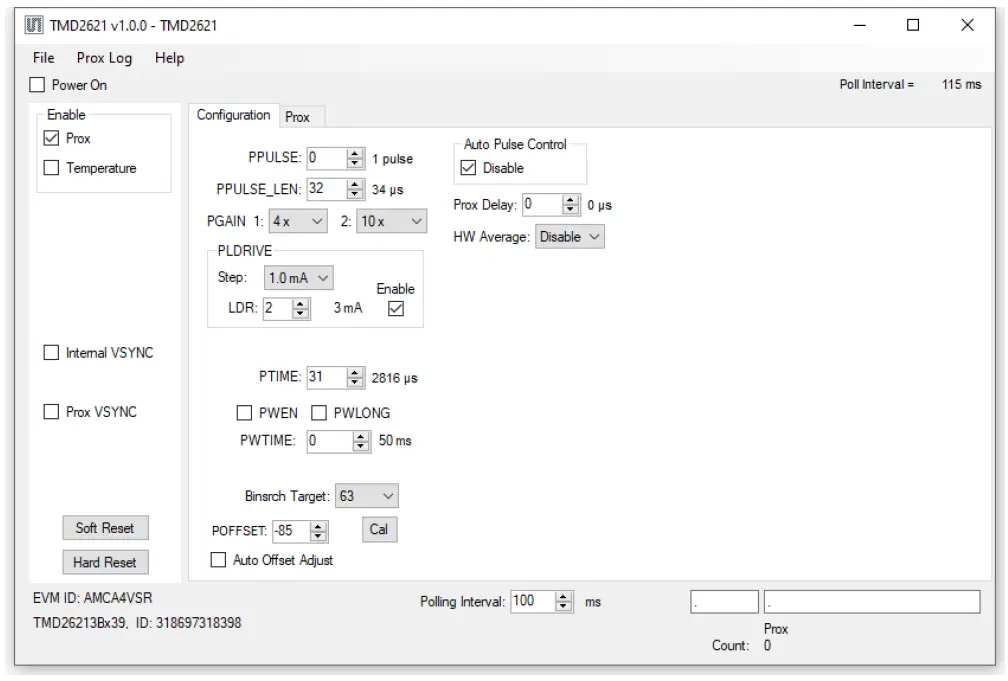
La finestra principale (Figura 3) contiene i menu di sistema, i controlli a livello di sistema, le informazioni sul dispositivo e lo stato di registrazione. La casella sul lato sinistro della finestra controlla vari parametri e funzioni a livello di sistema. La scheda Configurazione contiene i controlli per impostare i parametri di rilevamento della prossimità. Le modifiche alla configurazione sono disabilitate quando il dispositivo è in esecuzione (casella Accensione selezionata). La scheda Prox visualizza i dati di prossimità e contiene un'area del tracciato in cui vengono disegnati i dati di prossimità. L'applicazione esegue il polling dei dati di prossimità grezzi, a una velocità definita dall'utente, e visualizza il risultato.
Connetti il software all'hardware
All'avvio, il software si collega automaticamente all'hardware. Al termine dell'inizializzazione, il software visualizza una finestra principale, contenente i controlli relativi al dispositivo connesso. Se il software rileva un errore, viene visualizzata una finestra di errore. Se viene visualizzato il messaggio "Dispositivo non trovato o non supportato", verificare che la scheda figlia corretta sia collegata correttamente alla scheda controller EVM. Se viene visualizzato il messaggio "Impossibile connettersi alla scheda EVM", verificare che il cavo USB sia collegato. Quando la scheda controller EVM è collegata all'USB, un LED verde si accende per indicare che il cavo USB è collegato e fornisce alimentazione al sistema. Il LED rimarrà acceso finché una qualsiasi applicazione software non apre il controller. La luce verrà quindi spenta in modo da non interferire con alcuna misurazione della luce. Se la scheda EVM si disconnette dal bus USB mentre il programma è in esecuzione, visualizza un messaggio di errore e quindi termina. Ricollegare la scheda EVM e riavviare il programma.
Menu di sistema
Nella parte superiore della finestra ci sono menu a tendina etichettati File, Prox Log e Guida. IL File menu fornisce il controllo di base a livello di applicazione. Il menu Log controlla la registrazione dei dati Prox e il menu Help fornisce informazioni sulla versione e sul copyright dell'applicazione.
File Menu
IL File menu contiene le seguenti funzioni
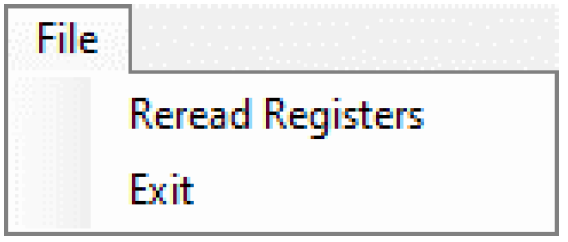
La funzione Reread Registers forza il programma a rileggere tutti i registri di controllo dal dispositivo ea visualizzarli sullo schermo. Questo non legge i dati di uscita, perché il programma legge quei registri continuamente mentre è in esecuzione. Fare clic sul comando Esci per chiudere la finestra principale e terminare l'applicazione. Tutti i dati di registro non salvati vengono cancellati dalla memoria. L'applicazione può anche essere chiusa facendo clic sulla "X" rossa nell'angolo in alto a destra.
Menu Prox Log
Il menu Prox Log controlla la registrazione dei dati di prossimità e salva i dati del registro in a file. I dati del registro si accumulano in memoria finché non vengono scartati o scritti su un dato file.
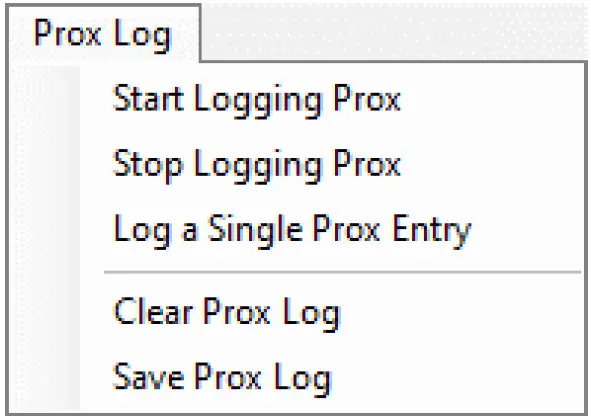
Fare clic su Start Logging Prox per avviare la funzione di registrazione. Ogni volta che il programma esegue il polling delle informazioni di output dal dispositivo, crea una nuova voce di registro che mostra i valori dei dati grezzi, i valori dei vari registri di controllo e i valori immessi dall'utente nei campi di testo vicino all'angolo in basso a destra della finestra. Fare clic su Stop Logging Prox per interrompere la funzione di registrazione. Una volta terminata la registrazione, l'utente può memorizzare i dati in un file fileo continuare a raccogliere dati aggiuntivi facendo di nuovo clic su Avvia registrazione. Il comando Log a Single Prox Entry provoca l'avvio della registrazione, la raccolta di una singola voce e l'arresto immediato. Questa funzione non è disponibile quando la registrazione è già in esecuzione.
Fare clic su Clear Prox Log per eliminare tutti i dati raccolti in precedenza. Se sono presenti dati in memoria, che non sono stati salvati su disco, questa funzione visualizza un prompt che chiede di verificare che sia possibile scartare i dati. Se il registro è attivo quando viene eseguita questa funzione, il registro continua a essere eseguito dopo che i dati esistenti sono stati eliminati. Fare clic su Salva registro proxy per salvare i dati del registro raccolti in un csv file. Questo interrompe la funzione di registrazione, se è attiva, e visualizza a file finestra di dialogo per specificare dove memorizzare i dati registrati. La sezione Stato registro e informazioni di controllo di seguito descrive l'impostazione predefinita file nome, ma puoi cambiare il file nome se lo si desidera.
Il menu Aiuto contiene un'unica funzione: Di.
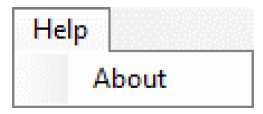
La funzione Informazioni visualizza una finestra di dialogo (Figura 7) che mostra le informazioni sulla versione e sul copyright per l'applicazione e la libreria. Fare clic sul pulsante OK per chiudere questa finestra e continuare.
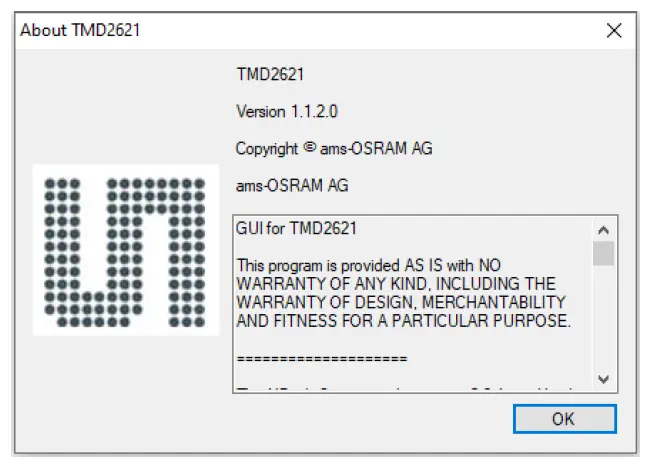
Controlli a livello di sistema
Immediatamente sotto la barra dei menu in alto sono presenti caselle di controllo utilizzate per controllare le funzioni a livello di sistema del dispositivo TMD2621. La casella di controllo Accensione controlla la funzione PON del TMD2621. Quando questa casella è selezionata, l'oscillatore è acceso e il dispositivo sta eseguendo misurazioni in base alle impostazioni nei Controlli a livello di sistema e nella scheda Configurazione. Quando il dispositivo è in esecuzione, la scheda Configurazione e i controlli di sistema sono disabilitati per impedire la modifica delle impostazioni mentre la misurazione è in corso. Quando questa casella è deselezionata, l'oscillatore è spento e il dispositivo non funziona. La scheda Configurazione e Controlli di sistema sono quindi abilitati ed è possibile modificare i controlli per impostare i parametri per la prossima esecuzione.
La casella Abilita contiene le caselle di controllo per abilitare le funzioni Prox e Temperatura. Seleziona una casella per abilitare la funzione e deselezionala per disabilitarla. Si noti che, anche se può essere abilitata in modo indipendente, la funzione Temperatura non funziona a meno che non sia abilitata anche la funzione Prox. Se la temperatura è abilitata ma Prox non lo è, verrà visualizzato un indicatore di errore rosso accanto alla casella di controllo Temperatura. La casella di controllo Internal VSYNC abilita la generazione interna del segnale VSYNC quando un segnale VSYNC esterno non viene ricevuto all'ora prevista. L'impostazione della casella di controllo Prox VSYNC consente di sincronizzare l'elaborazione Prox con il segnale VSYNC. Facendo clic sui pulsanti Soft Reset o Hard Reset verranno eseguite le operazioni di soft o hard reset come descritto nella scheda tecnica.
Polling automatico
L'applicazione esegue automaticamente il polling dei dati Prox grezzi TMD2621. L'intervallo di polling nell'angolo in alto a destra del modulo visualizza il tempo effettivo tra le letture del dispositivo. In basso al centro dello schermo c'è un controllo, Polling Interval, che specifica il tempo di attesa tra ogni polling dell'hardware. Questo controllo può essere impostato da 15 ms a 10000 ms (10 secondi).
Informazioni sull'ID del dispositivo
L'angolo in basso a sinistra della finestra visualizza il numero ID della scheda controller EVM, identifica il dispositivo utilizzato. Specifica inoltre il numero di parte e l'indirizzo I2C del dispositivo e un identificatore univoco che viene memorizzato con tutti i dati registrati in modo da poterlo associare nuovamente a questo dispositivo.
Stato del registro e informazioni di controllo
L'angolo in basso a destra della finestra contiene informazioni sullo stato e controlli per la funzione di registrazione
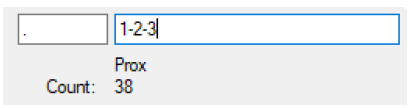
Questa sezione contiene caselle di testo che sono memorizzate nel registro file dati e utilizzati per costruire il file nome per il registro file. Se i dati in questi campi vengono modificati, i nuovi valori vengono memorizzati con tutti i nuovi dati registrati. Il predefinito file name si basa sul valore nella casella di testo a destra, al momento del log file è scritto. Se non viene inserito nulla nelle caselle, l'impostazione predefinita è un punto (“.”).
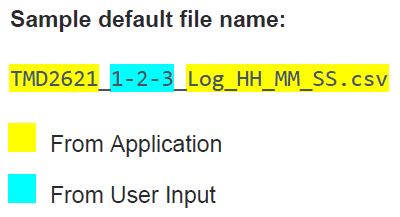
Il valore di conteggio visualizzato è un conteggio del numero di sampfile attualmente nel buffer di registro Prox.
Scheda “Configurazione”
La parte principale della schermata contiene una scheda denominata Configurazione.
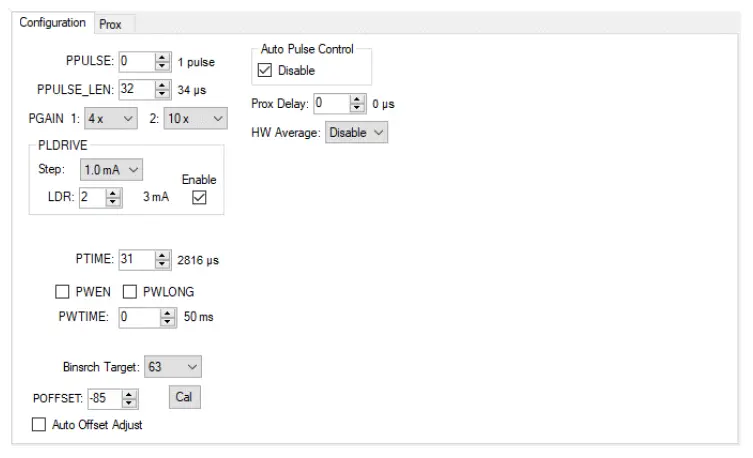
Controlli di configurazione
La scheda Configurazione contiene i controlli che influenzano il funzionamento della funzione Prox. Il controllo PPULSE controlla il numero di impulsi utilizzati per ciascuna integrazione di prossimità. Il numero effettivo di impulsi è uno in più rispetto al valore di questo controllo e viene visualizzato a destra del controllo. Le impostazioni valide per questo controllo vanno da 0 a 63 che corrisponde a 1 a 64 impulsi. Il controllo PPULSE_LEN imposta la durata in microsecondi di ciascun impulso di prossimità. La lunghezza del puse effettivo è due in più rispetto al valore di questo controllo e viene visualizzata a destra del controllo. Le impostazioni valide per questo controllo vanno da 0 – 1023, corrispondenti a 2 μs – 1025 μs. I controlli PGAIN1 e PGAIN2 impostano il valore di Prox Gain stages. La stagIl guadagno 1 può essere impostato su 1x, 2x, 4x, 8x o 16x. La stagIl guadagno 2 può essere impostato su 2.5x, 5x o 10x. Il controllo PGAIN2 include un'impostazione denominata "Unused". Questo valore non deve essere selezionato e produrrà risultati indeterminati. Il box PLDRIVE contiene un gruppo di controlli che impostano la corrente di pilotaggio per il VCSEL.
- Step specifica la dimensione del passo in milliamps per il driver VCSEL. È possibile selezionare 0.5 mA, 1.0 mA, 1.5 mA o 2.0 mA.
- Il controllo LDR imposta la corrente del convertitore in base alla dimensione del passo. La dimensione del passo selezionata viene moltiplicata per (LDR + 1) per determinare la corrente risultante. La corrente viene visualizzata a destra di questo controllo. Il controllo LDR ha un intervallo da 0 a 15, fornendo una corrente compresa tra 0.5 mA e 32 mA in base all'impostazione del controllo Step.
- Il controllo LDR ha anche una casella di controllo Abilita associata. Quando questa casella è selezionata, il driver è attivo e verrà utilizzato durante le misurazioni di prossimità. Se la casella non è spuntata, il driver sarà disabilitato durante le misure di prossimità.
Il controllo PTIME imposta la velocità con cui ogni ciclo prox inizia quando la media hardware è abilitata. Il tempo effettivo è (PTIME + 1) × 88 μs e viene visualizzato a destra di questo controllo. Se PTIME è impostato su un valore inferiore al tempo di prossimità effettivo (determinato da PPULSE e PPULSE_LEN), il tempo di prossimità sostituirà questo valore. Il controllo PTIME può essere regolato da 0 a 255 che fornisce tempi compresi tra 88 μs e 22.528 ms. Il controllo PWEN consente l'inserimento di un tempo di attesa tra i normali cicli di integrazione prox. I controlli PWTIME e PWLONG determinano la lunghezza del tempo di attesa proxy facoltativo. Se PWLONG è deselezionato, il tempo di attesa prox è definito come (PWTIME + 1) × 2.779 ms. Se PWLONG è selezionato, il tempo di attesa viene moltiplicato per 12. PWTIME può essere impostato da 0 a 255, fornendo un intervallo da 2.779 ms a 711.424 ms. Se PWLONG è abilitato, questo tempo si estende da 33.348 ms a 8.537 s.
Il controllo Binsrch Target seleziona il valore PDATA target che la funzione di calibrazione tenterà di raggiungere durante la calibrazione della risposta prossimale. Il controllo POFFSET imposta il valore di offset che viene applicato al valore PDATA per rimuovere gli effetti della diafonia elettrica e di sistema. POFFSET viene impostato dal dispositivo, durante la funzione di calibrazione, oppure può essere impostato manualmente su qualsiasi valore entro un intervallo di ±255. Facendo clic sul pulsante Cal, il dispositivo eseguirà una calibrazione. Il dispositivo utilizzerà un metodo di ricerca binaria per regolare il valore POFFSET in modo da produrre un risultato PDATA il più vicino possibile al valore Binsrch Target selezionato. Selezionando la casella di controllo Auto Offset Adjust, il dispositivo esaminerà ogni valore PDATA generato. Se viene rilevato un valore PDATA pari a 0, il valore POFFSET corrente verrà ridotto di 1. Quando si seleziona Auto Offset Adjust, il controllo POFFSET verrà disabilitato e verrà letto dal dispositivo e visualizzato ogni volta che esegue il polling per i normali dati Prox risultati.
La funzione Auto Pulse Control (APC) può essere disattivata selezionando la casella di controllo Disabilita. La funzione APC dovrebbe normalmente essere disabilitata nelle configurazioni ad alta diafonia. Il controllo Prox Delay viene utilizzato insieme al controllo Prox VSYNC per impostare un ritardo temporale tra il segnale VSYNC e l'inizio del ciclo Prox. Il tempo di ritardo è Prox Delay × 1.357 μs. Il valore può essere impostato da 0 a 65535, il che significa che il ritardo può arrivare fino a 88.931 ms. Il controllo HW Average fa sì che il dispositivo esegua la media di più integrazioni prox per ogni output PDATA. Utilizzando questo menu a discesa, è possibile selezionare la media di 2, 4, 8 o 16 valori o disabilitare la funzione di media hardware. Se abilitato, l'hardware utilizzerà il valore PTIME per controllare la velocità di raccolta del numero selezionato di cicli e quindi imposterà PDATA sulla media dei dati raccolti.
Scheda "Prox".
La parte principale dello schermo contiene una scheda denominata Prox. I controlli in questa scheda sono divisi in due sezioni, ognuna delle quali esegue una funzione separata.
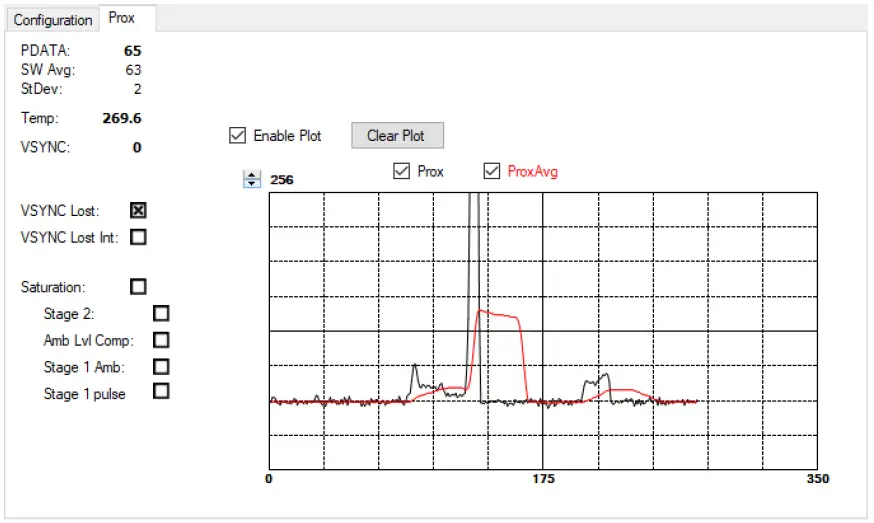
Dati di uscita di prossimità
Il lato sinistro della scheda Prox visualizza i dati di output e di stato. Questi dati vengono prelevati dal dispositivo all'intervallo specificato dall'utente. L'intervallo di polling effettivo viene visualizzato nell'angolo in alto a destra dello schermo.
- PDATA visualizza l'ultimo numero di canali di prossimità interrogati. Si noti che TMD2621 può essere configurato per funzionare molto più velocemente di quanto possa eseguire questo programma, quindi questo campo non visualizzerà tutti i valori PDATA dal dispositivo.
- SW Avg è una media dei 32 valori più recenti rilevati dal dispositivo.
- StDev è la deviazione standard degli ultimi 32 valori prelevati dal dispositivo.
- Temp è la lettura della temperatura corrente dal dispositivo. Questo valore è valido solo se sono abilitati sia Prox che Temperature.
- VSYNC indica il periodo VSYNC più recente rilevato. Questo valore è valido solo se è presente un segnale VSYNC.
- VSYNC Lost verrà contrassegnato quando il dispositivo rileva un segnale VSYNC mancante
- VSYNC LOST Int verrà contrassegnato quando l'interrupt VSYNC LOST è attivo.
- La saturazione è contrassegnata per indicare che si è verificata una condizione di saturazione nell'elaborazione successiva. L'Stage2, Amb Lvl Comp, Stage 1 Amb, e Stage 1 Gli indicatori di impulso forniscono ulteriori informazioni sulla condizione di saturazione. Vedere il foglio dati per una spiegazione del significato di ciascuno di questi bit di stato.
Grafico dei dati di prossimità
La parte rimanente della scheda Prox viene utilizzata per visualizzare un grafico in esecuzione dei valori PDATA raccolti. Gli ultimi 350 valori vengono raccolti e tracciati sul grafico. Man mano che vengono aggiunti valori aggiuntivi, i vecchi valori verranno eliminati dal lato sinistro del grafico. Per avviare la funzione di plottaggio, selezionare la casella di controllo Enable Plot.
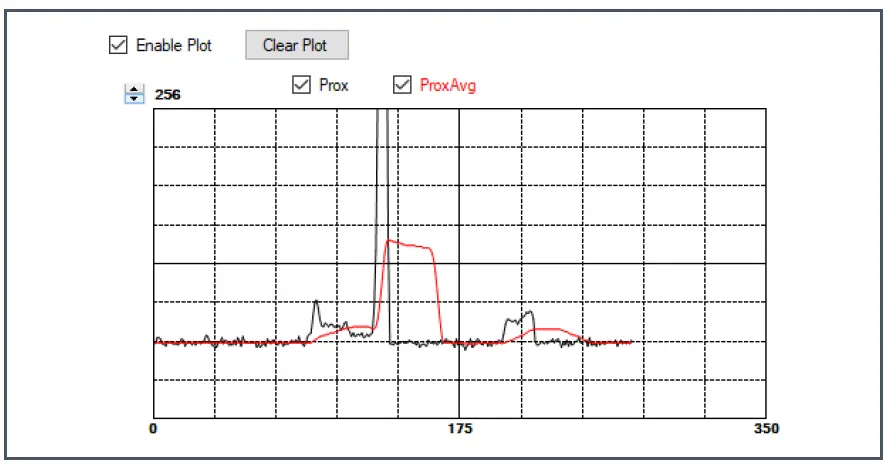
La scala dell'asse Y del grafico può essere regolata facendo clic sulle piccole frecce su e giù nell'angolo in alto a sinistra del grafico. La scala può essere impostata su qualsiasi potenza di 2 da 16 a 16384. Le caselle di controllo Prox e ProxAvg controllano quali dati vengono visualizzati sul grafico. Fare clic sul pulsante Cancella grafico per eliminare i dati correnti e continuare a tracciare i nuovi dati. Si noti che se si fa clic sul pulsante Clear Plot mentre il grafico è disabilitato, i dati vengono eliminati, ma il grafico effettivo non verrà aggiornato finché la funzione del grafico non viene riattivata.
Risorse
Per ulteriori informazioni sul TMD2621, fare riferimento alla scheda tecnica. Per informazioni sull'installazione del software dell'applicazione host TMD2621 EVM, fare riferimento alla Guida rapida di TMD2621 EVM.
Sono disponibili taccuini per designer che trattano vari aspetti della misurazione ottica e delle applicazioni di misurazione ottica. Tutti i contenuti sono disponibili su websito www.ams.com.
Per ulteriori informazioni si rimanda ai seguenti documenti
- Scheda tecnica TMD2621
- TMD2621 EVM Guida rapida (QG001016)
- TMD2621 EVM Guida per l'utente (questo documento)
- Layout schematico EVM TMD2621
Informazioni sulla revisione
| Modifiche dalla versione precedente alla revisione corrente v1-00 | Pagina |
| Versione iniziale |
- I numeri di pagina e di figura per la versione precedente possono differire dai numeri di pagina e di figura nella revisione corrente.
- La correzione di errori tipografici non è menzionata esplicitamente.
Informazioni legali
Diritti d'autore e esclusione di responsabilità
Copyright ams-OSRAM AG, Tobelbader Strasse 30, 8141 Premstaetten, Austria-Europa. Marchi registrati. Tutti i diritti riservati. Il materiale qui contenuto non può essere riprodotto, adattato, unito, tradotto, archiviato o utilizzato senza il previo consenso scritto del proprietario del copyright.
I kit demo, i kit di valutazione e i progetti di riferimento vengono forniti al destinatario "così come sono" solo a scopo dimostrativo e di valutazione e non sono considerati prodotti finali finiti destinati e adatti all'uso generale da parte dei consumatori, applicazioni commerciali e applicazioni con requisiti speciali come, a titolo esemplificativo ma non esaustivo, apparecchiature mediche o applicazioni automobilistiche. I kit demo, i kit di valutazione e i progetti di riferimento non sono stati testati per la conformità agli standard e alle direttive sulla compatibilità elettromagnetica (EMC), se non diversamente specificato. I kit dimostrativi, i kit di valutazione ei progetti di riferimento devono essere utilizzati solo da personale qualificato. ams-OSRAM AG si riserva il diritto di modificare la funzionalità e il prezzo dei kit dimostrativi, dei kit di valutazione e dei progetti di riferimento in qualsiasi momento e senza preavviso.
Qualsiasi garanzia esplicita o implicita, incluse, a titolo esemplificativo ma non esaustivo, le garanzie implicite di commerciabilità e idoneità per uno scopo particolare sono escluse. Eventuali reclami e richieste e qualsiasi danno diretto, indiretto, incidentale, speciale, esemplare o consequenziale derivante dall'inadeguatezza dei kit demo, kit di valutazione e progetti di riferimento forniti o perdite sostenute di qualsiasi tipo (ad es. interruzione comunque causata) in conseguenza del loro utilizzo sono escluse. ams-OSRAM AG non sarà responsabile nei confronti del destinatario o di terzi per eventuali danni, inclusi, a titolo esemplificativo ma non esaustivo, lesioni personali, danni alla proprietà, perdita di profitti, perdita di utilizzo, interruzione dell'attività o danni indiretti, speciali, incidentali o consequenziali, di qualsiasi tipo, in connessione con o derivante dalla fornitura, esecuzione o utilizzo dei dati tecnici qui riportati. Nessun obbligo o responsabilità nei confronti del destinatario o di terze parti sorgerà o scaturirà dalla prestazione di servizi tecnici o di altro tipo da parte di ams-OSRAM AG.
Conformità RoHS e dichiarazione verde di ams
Conforme alla direttiva RoHS: Il termine RoHS compliant significa che i prodotti ams-OSRAM AG sono pienamente conformi alle attuali direttive RoHS. I nostri prodotti a semiconduttore non contengono sostanze chimiche per tutte le 6 categorie di sostanze più altre 4 categorie di sostanze (secondo l'emendamento UE 2015/863), compreso il requisito che il piombo non superi lo 0.1% in peso in materiali omogenei. Se progettati per essere saldati ad alte temperature, i prodotti conformi a RoHS sono adatti per l'uso in specifici processi senza piombo.
ams Green (conforme a RoHS e senza Sb/Br/Cl): ams Green definisce che oltre alla conformità RoHS, i nostri prodotti sono privi di ritardanti di fiamma a base di bromo (Br) e antimonio (Sb) (Br o Sb non superano lo 0.1% in peso in materiale omogeneo) e non contengono Cloro (Cl non supera lo 0.1% in peso in materiale omogeneo). Informazioni importanti: le informazioni fornite in questa dichiarazione rappresentano le conoscenze e le convinzioni di ams-OSRAM AG alla data in cui sono state fornite. ams-OSRAM AG basa le proprie conoscenze e convinzioni su informazioni fornite da terzi e non rilascia alcuna dichiarazione o garanzia in merito all'accuratezza di tali informazioni. Sono in corso sforzi per integrare meglio le informazioni provenienti da terzi. ams-OSRAM AG ha adottato e continua ad adottare misure ragionevoli per fornire informazioni rappresentative e accurate, ma potrebbe non aver condotto test distruttivi o analisi chimiche sui materiali e sulle sostanze chimiche in arrivo. I fornitori di ams-OSRAM AG e di ams-OSRAM AG considerano alcune informazioni come proprietarie, pertanto i numeri CAS e altre informazioni limitate potrebbero non essere disponibili per il rilascio.
- Sede centrale: Si prega di visitare il nostro websito a www.ams.com
- ams OSRAM AG: Acquista i nostri prodotti o ricevi s gratisamponline su www.ams.com/Prodotti
- Tobelbader Straße 30: Il supporto tecnico è disponibile su www.ams.com/Supporto tecnico
- 8141 Premessa: Fornisci feedback su questo documento a www.ams.com/Document-Feedback
- Austria, Europa: Per uffici commerciali, distributori e rappresentanti vai a www.ams.com/Contact
- Tel: +43 (0) 3136 500 0: Per ulteriori informazioni e richieste, inviare un'e-mail a ams_sales@ams.com
UG001026 • v1-00 • 2022-marzo-21
Documenti / Risorse
 |
Modulo sensore di prossimità OSRAM TMD2621 [pdf] Guida utente Modulo sensore di prossimità TMD2621, TMD2621, modulo sensore TMD2621, modulo sensore di prossimità, modulo sensore, modulo |





